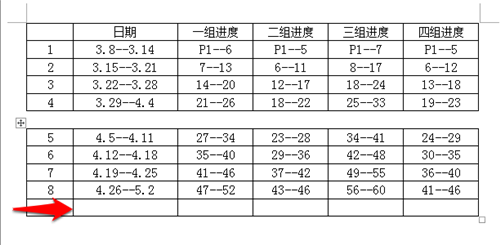word中的表格操作和excel中有些不一样,功能也少了很多,因此许多在excel中的操作方法,在word中处理表格时并不适用。例如拆分word中的表格时有些人就不知道怎么处理,其实,方法袖紫囫挡还是有的,而且很简单啊。
拆分word中的表格为两个
1、新建一个word文档,单击“插入”——“表格”,在文档中插入一个表格。
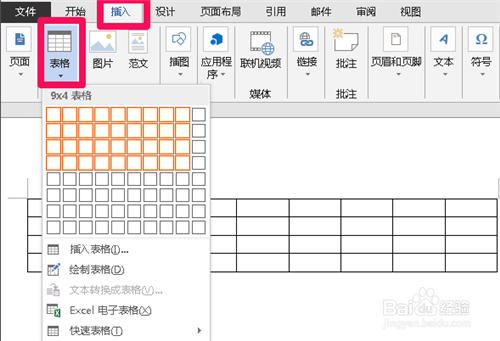
2、在表格中输入文字,建立一个进度表。如果我们想在序号为‘4’的行后将表格拆分成两个表,可以进行如下的操作。
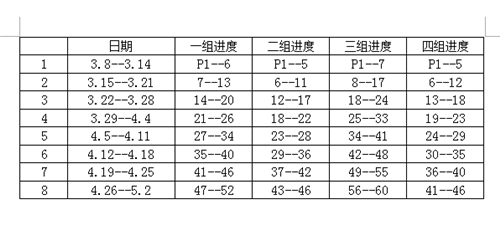
3、将光标定位到序号为“5”的单元格内,按下组合键“ctrl+shift+回车键”。
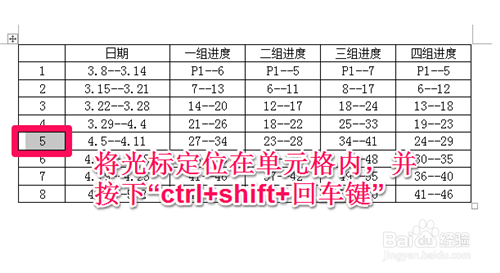
4、这样就可以在序号为“4”的行后添加一个空行。
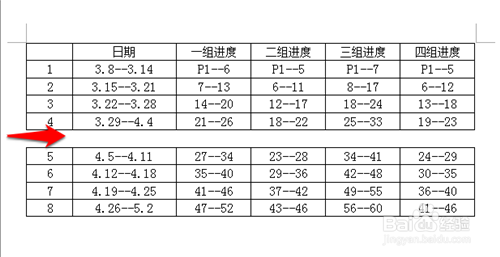
在word表格的最后添加新行
1、方法一:用鼠标选取表格的最后一个单元格。

2、按下tab键可以在表格最后新增一行,光标也自动跳到了新行的首个单元格中。
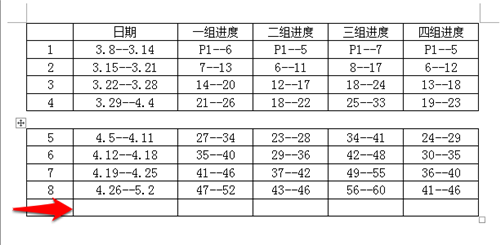
3、方法二:将光标定位到表格的最后一个单元格的换行符。
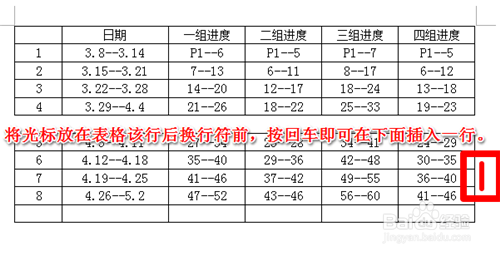
4、按下“回车键”,就可以在表格的最后添加一个新行。